

Av Gina Barrow, senast uppdaterad: September 16, 2017
"Finns det ett sätt att återställa raderad musik på en Android-smartphone? Jag raderade av misstag några av mina favoritlåtar igår och jag har inga säkerhetskopior för dem. Jag behöver verkligen få tillbaka dem." ~ Jane
Musik gör en tråkig dag levande. Oavsett om du är på hög på jobbet eller bara promenerar på gatorna, så ger musik oss helt enkelt glädje och entusiasm. Men tänk om hela ditt musikbibliotek plötsligt var borta? Skulle du fortfarande kunna återställa raderad musik på Android-telefonen?
Ja, det finns ett effektivt sätt att få tillbaka de där låtarna som du längtat efter att spela och höra. Om du har tagit säkerhetskopior eller synkronisera din musik till ditt Google-konto behöver du inte vara rädd för någonting. Du kan enkelt återställa musikspåren från säkerhetskopiorna.
Men om du inte har några säkerhetskopior inställda kan det vara lite riskabelt. I den här artikeln kommer du att lära dig hur du återställer raderad musik med hjälp av FoneDog Toolkit- Android Data Recovery.
Detta återställningsprogram från tredje part är enkelt och säkert att använda. Du kan använda den för att återställa musik eller andra filer utan rot. Tryck på knappen nedan för att skanna och förhandsgranska din raderade musik gratis före återhämtning:
Gratis nedladdningGratis nedladdning
Det hjälper dig att återställa dina förlorade filer som musik även utan några säkerhetskopior. Raderad musik är inte permanent borta utan blir snarare osynlig och lagras i ett virtuellt utrymme där den blir omskrivbar. Ta reda på hur FoneDog Toolkit- Android Data Recovery kan hjälpa dig att återställa raderad musik på nolltid.
Människor Läs också:
2024 Guide för att återställa raderad musik för PC
3 sätt att hämta raderad musik från iPhone
Del 1. 5 skäl till att musiken tappas eller tas bort på AndroidDel 2. Hur man återställer raderad musik på Android-telefonerDel 3. Videoguide: Hur man återställer raderad musik på Android-telefonerDel 4. Hur man återställer raderad/förlorad musik med/utan datorDel 5. Slutsatser
Här är de 5 huvudorsakerna till varför du förlorar eller tar bort musik på Android-telefoner:
Oavsett vad som är anledningarna till att du förlorar och raderar dina musikfiler på Android-enheter kan du enkelt få tillbaka dem med musikåterställningen nedan.

Om du inte säkerhetskopierar ditt musikbibliotek kan du enkelt återställa och ladda ner dem när som helst. Det tråkiga är dock om du inte har kommit ihåg att du backade upp dem innan olyckan inträffade. Musik sparas vanligtvis antingen på SD-kortet eller i enhetens interna minne.
Om du inte kan hitta den på någon av dessa två platser kan du få tillbaka raderad musik på Android genom att använda verktyg från tredje part. Dessa återställningsprogram från tredje part tillåter återställning direkt från enheten.
FoneDog Toolkit- Android Data Recovery är ett lättanvänt program som återställer raderade eller förlorade filer som videor, foton, dokument, video och mycket mer.
Så innan du går vidare och använder den här programvaran, var medveten om att du bör sluta använda telefonen när du har upptäckt att dina musikspår var borta; detta är för att undvika att data skrivs över och kommer att göra återställningen alldeles för snabb.
Det är bättre att påbörja återställningen direkt när du ännu inte har använt Android-enheten. Alla musikfilformat stöds av FoneDog Toolkit- Android Data Recovery programvara som: .3gp, .aac, .aiff, .flac, .m4a, .mka, .mp3, .mp2, .ac3, .wav, .wma, och mycket mer.
Det ger också Pröva På version för både Windows- och Mac-användare för att få tillbaka raderad musik från Android-telefoner. Skaffa det och förhandsgranska dina raderade musikfiler innan återställning!
Gratis nedladdning Gratis nedladdning
Så här återställer du raderad musik med FoneDog Toolkit:
Först måste du ladda ner FoneDog Toolkit- Android Data Recovery och installera det på din dator genom att följa instruktionerna på skärmen.
Gratis nedladdningGratis nedladdning
När du har lyckats installera, starta programmet och klicka på Data Recovery under Fler verktyg.

Hämta och installera FoneDog Toolkit- Android Data Recovery--Steg 1
Använd din USB-kabel, anslut Android-enheten till datorn och tillåt felsökningsprocessen.
Du måste aktivera USB-felsökningen på din Android-telefon baserat på den Android-version du använder för närvarande.
För Android 4.2 högre:
För Android 4.2 och lägre:
Klicka på OK på datorskärmen när du har aktiverat USB-felsökning för att gå vidare till nästa steg.

Anslut Android-telefon till dator med en USB--Steg 2
För att vi ska kunna återställa raderad musikmåste vi välja musikfiler bland de filtyper som är tillgängliga för återställning.
Du kan välja individuellt eller så kan du välja att skanna alla givna filer.
För att göra återställningen snabbare väljer vi bara musik eller ljudbox och klickar på nästa.

Välj musikfiltyp att skanna på datorn--Steg 3
Innan skanningen fortsätter kommer FoneDog Toolkit-Android Data Recovery att be om tillåtelse att komma åt Android-enheten och skanna den för bättre återställningsresultat.
Du kan behöva trycka Tillåt / Grant / Auktorisera när popup-meddelandet visas på din telefonskärm.

Auktorisera FoneDog Toolkit--Steg4
När skanningen slutar kommer du att se alla återställda musikfiler på höger sida av programskärmen. Du kan nu förhandsgranska var och en av de återställda musikfilerna Android verifiera om det är de du letade efter.
När du har bekräftat kan du välja att selektivt återställa eller välja dem alla.
Klicka på Recover knappen längst ned på skärmen. Detta skapar en mapp på datorn och sparar musikfilerna.
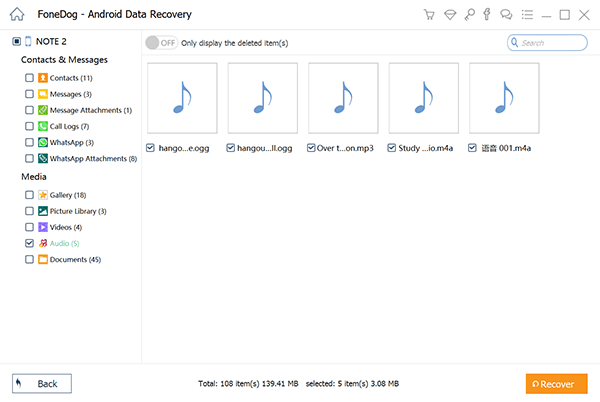
Förhandsgranska, välj och återställ musik från Android--Steg 5
FoneDog Toolkit- Android Data Recovery gör det lättare att återställa raderad musik på dina Android-telefoner även om du inte har tillräckligt med teknisk bakgrund. Det krävs bara programvara för att ladda ner och helt enkelt följa guiderna på skärmen och du är på väg att återställa dina förlorade filer.
Bortsett från musik eller ljud kan du också dra nytta av dess andra återställningsfunktioner som när du tar bort kontakter, meddelanden, videor, WhatsApp-meddelanden och mycket mer. FoneDog Toolkit- Android Data Recovery, för dataåterställning, är garanterat 100 % effektiv, säker och säker.
Gratis nedladdningGratis nedladdning
Om du framgångsrikt har återställt raderad musik på Android är det bättre att du vet hur du säkerhetskopierar musikfiler eftersom det är bäst att undvika musikförlust eller radering.
Android är det mest flexibla mobiloperativsystemet och har många funktioner som ännu inte har utforskats och utnyttjats fullt ut av användarna. Med Google Play Musik kan du nu ladda upp dina musikspår och strömma andra låtar från webben.
Den här funktionen är dock inte tillgänglig globalt än, men om ditt land är listat bland de områden som serveras, dra nytta av denna coola molnuppsättning.
Om du vill hålla koll och spara hela din musiksamling kan du faktiskt spara en kopia eller säkerhetskopiera din musik till datorn. Även om processen skulle göras manuellt.
Det finns fortfarande den där tröstande tanken att oavsett vad som händer har du fortfarande ett gäng av dina låtar sparade på datorn. Du kanske bara behöver uppdatera dem regelbundet för att hålla reda på de nyligen tillagda spellistorna.
Här är stegen för hur du säkerhetskopierar musik till datorn.
Så här återställer du musiken från dator till telefon:
Google Play Musik kan nås via en dator, Windows, Mac och Linux. Du kan ladda upp upp till 50,000 XNUMX låtar gratis och när du är inloggad på ditt Google-konto kan du lyssna på din musik på olika enheter.
Den har möjlighet att skapa dina egna spellistor och personlig samling. I vissa länder som USA kan du faktiskt streama radiostationer gratis utan att du behöver abonnera.
Så här återställer du musik med Google Play:
Ett annat gratisverktyg som du kan dra nytta av är Dropbox. Den har 2 GB gratis lagring där du även kan lagra din musik i den. Du kan ladda ner det gratis via Play Butik och skapa ett konto. Ditt Google-konto skulle också vara perfekt att använda.
Den kan också nås med din dator genom att gå till Dropbox.com där du kan lyssna på dina album med webbläsaren.
Så här återställer du musik med Dropbox backup:
Det mest logiska sättet när du hör om Android backup är att använda Google Drive. Ja, du kan faktiskt spara din musik- eller albumsamling i Google Drive med dess gratis 15 GB lagringsutrymme eller det är förmodligen runt 4,000 XNUMX låtar.
Den kommer som en standardsystemapp på din Android-enhet som bara kräver ett Google-konto för att du ska börja använda. Om du inte ser Google Drive någonstans på din telefon.
Då kan du ladda ner den gratis i Play Butik. När du har nått gränsen på 15 GB kan du överföra din musik till ditt externa minne eller till datorn.
För att återställa musikfiler från Google Drive måste du:
Oavsett vilken backup som passar dina behov, använd den och förlora aldrig din musik någonsin igen, du kan bara återställa dem enkelt med hjälp av de givna säkerhetskopiorna. Dra nytta av det som har lagrats för dig för att maximera din mobila upplevelse.
Om du inte har någon säkerhetskopia eller om dessa säkerhetskopior inte kan återställas på grund av vissa skäl, kan du det gratis försök FoneDog Android Data Recovery för att skanna din raderade musik eller andra filer. Klicka på knappen nedan för att förhandsgranska din raderade musik:
Android Data Recovery
Återställ raderade meddelanden, foton, kontakter, videor, WhatsApp och så vidare.
Hitta snabbt förlorad och raderad data på Android med eller utan root.
Kompatibel med 6000+ Android-enheter.
Gratis nedladdning
Gratis nedladdning

Musik kan definitivt skapa stämningen för våra dagliga uppgifter och det kan vara förödande att lära sig om du har raderat dem av misstag. Om du inte är tillräckligt insatt i hur din telefon fungerar, kanske du tror att det kan vara slutet på ditt musikbibliotek.
Bra, det finns ett effektivt sätt att återställa raderad musik på Andoird. FoneDog Toolkit- Android Data Recovery gjorde återhämtningen mycket bättre och lättare. Förutom musik kan du också återställa dina raderade samtalsloggar, kontakter, meddelanden, foton, videor, och andra.
FoneDog Toolkit- Android Data Recovery återställer enkelt förlorade eller raderade filer från alla Android-enheter, trasiga eller skadade Android och till och med SD-kort. Regelbundna säkerhetskopieringar rekommenderas fortfarande starkt för alla dina telefondata och filer.
Lämna en kommentar
Kommentar

Ana2019-10-20 03:22:23
Gracias, me tocará hacerlo mañana ya que es tarde. Lo intentaré y les diré si funcionó. No saben lo angustiada que estaba por encontrar mi música! Espero esto sirva y este de nuevo en mi celular la music

Travis2019-04-26 03:35:19
Tack Fonedog!! Min favoritmusik är tillbaka nu!!

Sara torres. Galindo2019-04-11 19:33:40
Lalaguna
Android Data Recovery
Återställ raderade filer från Android-telefoner eller surfplattor.
Gratis nedladdning Gratis nedladdningHeta artiklar
/
INTRESSANTTRÅKIG
/
ENKELSVÅR
Tack! Här är dina val:
Utmärkt
Betyg: 4.2 / 5 (baserat på 89 betyg)